Vos smartphones et tablettes Xiaomi Mi peuvent ne pas avoir installé d’applications et d’outils pour une raison quelconque, ou vous devrez peut-être les réinstaller, vous devrez donc peut-être les installer manuellement et les démarrer rapidement avec l’outil flash Mi. Examinons de plus près les questions curieuses telles que comment installer l’outil flash Mi, comment effectuer un démarrage rapide et voyons les processus d’application étape par étape.
Tous les smartphones et tablettes Xiaomi Mi sont livrés avec des applications et des outils installés. Ainsi, lorsque vous sortez l’appareil de la boîte, vous les verrez. Mais parfois, ces applications et outils ne fonctionnent pas ou vous voudrez peut-être les réinstaller pour une raison différente. À ce stade, il a été développé par la marque et présenté aux utilisateurs. Programme d’outil flash Mi entre et les utilisateurs doivent effectuer un processus de démarrage rapide.
Des concepts tels que Mi flash tool et Mi fastboot peuvent sembler un peu compliqués, mais si vous avez l’appareil avec vous, si vous avez un ordinateur et que vous avez un câble pour les connecter, il vous suffit de faire quelques opérations simples après avoir téléchargé la version de Mi flash tool qui vous convient le mieux. Mariée Comment installer l’outil mi flash, comment démarrer rapidement Examinons de plus près les questions fréquemment posées et voyons les processus de mise en œuvre étape par étape.
Pour ceux qui ne connaissent pas, qu’est-ce que l’outil flash Mi ?
Outil flash Mi, que vous pouvez utiliser sur votre ordinateur sur tous les smartphones et tablettes Xiaomi Mi. C’est une sorte d’installateur. À l’aide de ce programme, vous pouvez réinstaller des applications et des outils déjà installés dans l’état initial de l’appareil, appelés ROM.
Bien, mais que fait Mi flash tool, pourquoi est-il utilisé ?
Il n’y a aucun problème avec mon appareil Xiaomi Mi, pourquoi devrais-je utiliser l’outil d’installation de l’outil flash Mi, il y a plusieurs réponses à cette question. Lorsque vous souhaitez effectuer une installation propre, Lorsque vous souhaitez rétrograder votre version et que Global – China ROM change, vous pouvez utiliser l’outil Mi flash pour faire ce que le service technique fera vous-même.
Alors, qu’est-ce que le fastboot exactement ?
Fastboot est également inclus dans le processus que vous pouvez effectuer avec le programme d’installation de l’outil flash Mi, mais c’est un peu différent. Pour le processus de démarrage rapide vous devez mettre l’appareil dans un mode similaire au mode de récupération, C’est déjà une alternative. Après avoir activé le mode de démarrage rapide sur les appareils sans mode de récupération, vous pouvez exécuter l’outil Mi flash pour accéder aux applications et aux outils du système d’exploitation auxquels vous ne pouviez pas accéder auparavant.
Comment installer l’outil flash Xiaomi Mi sur ordinateur ?
- Étape 1: Téléchargez la version de Mi flash tool la plus adaptée à votre ordinateur via le lien ici.
- Étape 2: Extrayez le dossier Mi flash tool sur le bureau.
- Étape 3: Exécutez le fichier MiPhone.exe dans le dossier.
- Étape 4: Cliquez sur le bouton Suivant.
- Étape 5 : Cliquez sur « Installer quand même ce logiciel de lecteur » dans la boîte de dialogue Windows qui s’affiche.
- Étape 6 : Attendez que l’outil mi flash se charge.
- Étape #7 : L’outil peut être lancé depuis C:> Program Files > Xiaomi > MiPhone > MiFlash.exe.
Sur vos ordinateurs avec Windows XP, versions 7, 8, 8.1, 10 et 11 Pour installer Mi flash tool avant de l’utiliser Suivez simplement les étapes ci-dessus. Il est recommandé de choisir la dernière version du fichier d’installation de l’outil flash Mi car le développeur corrige les bugs précédents et propose de nouvelles fonctionnalités à ses utilisateurs à chaque nouvelle version.
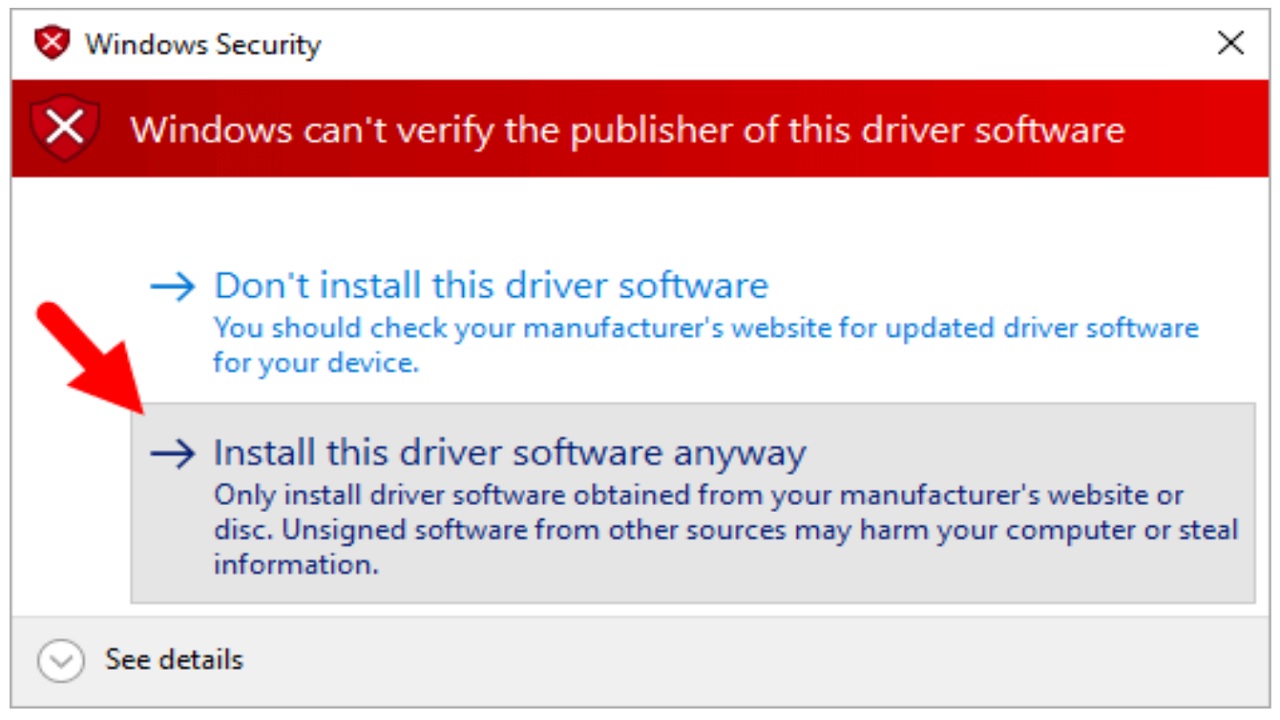
Comment faire du fastboot Xiaomi Mi, comment utiliser l’outil flash Mi ?
- Étape 1: Téléchargez l’outil Mi flash et installez-le sur votre ordinateur.
- Étape 2: Téléchargez la version du firmware Fastboot la plus adaptée à votre ordinateur via le lien ici.
- Étape 3: Extrayez le dossier Fastboot Firmware sur votre bureau.
- Étape 4: Éteignez l’appareil Xiaomi Mi.
- Étape 5 : Appuyez simultanément sur le bouton de réduction du volume et sur le bouton d’alimentation.
- Étape 6 : Relâchez les touches une fois le mode de démarrage rapide activé.
- Étape #7 : Connectez votre appareil à votre ordinateur avec un câble USB.
- Étape 8 : Ouvrez l’outil flash Mi depuis votre ordinateur.
- Étape 9 : Ouvrez le dossier Fastboot Firmware que vous avez extrait sur le bureau via l’outil.
- Étape 10 : Laissez votre ordinateur reconnaître votre appareil en cliquant sur le bouton Nouveau.
- Étape 11 : Cliquez sur le bouton Flash pour démarrer le processus.
- Étape 12 : Une fois le processus terminé, vous verrez le texte Succès.
Pour utiliser l’outil Mi flash en mode fastboot, suivez simplement les étapes ci-dessus. Lorsque vous faites cela, l’outil flash Mi sera téléchargé sur votre tablette ou smartphone Xiaomi Mi. La ROM aura installé des outils et des applications. Bien que l’utilisation de Fastboot et de l’outil flash Mi puisse sembler être deux processus différents, ils se complètent en fait.
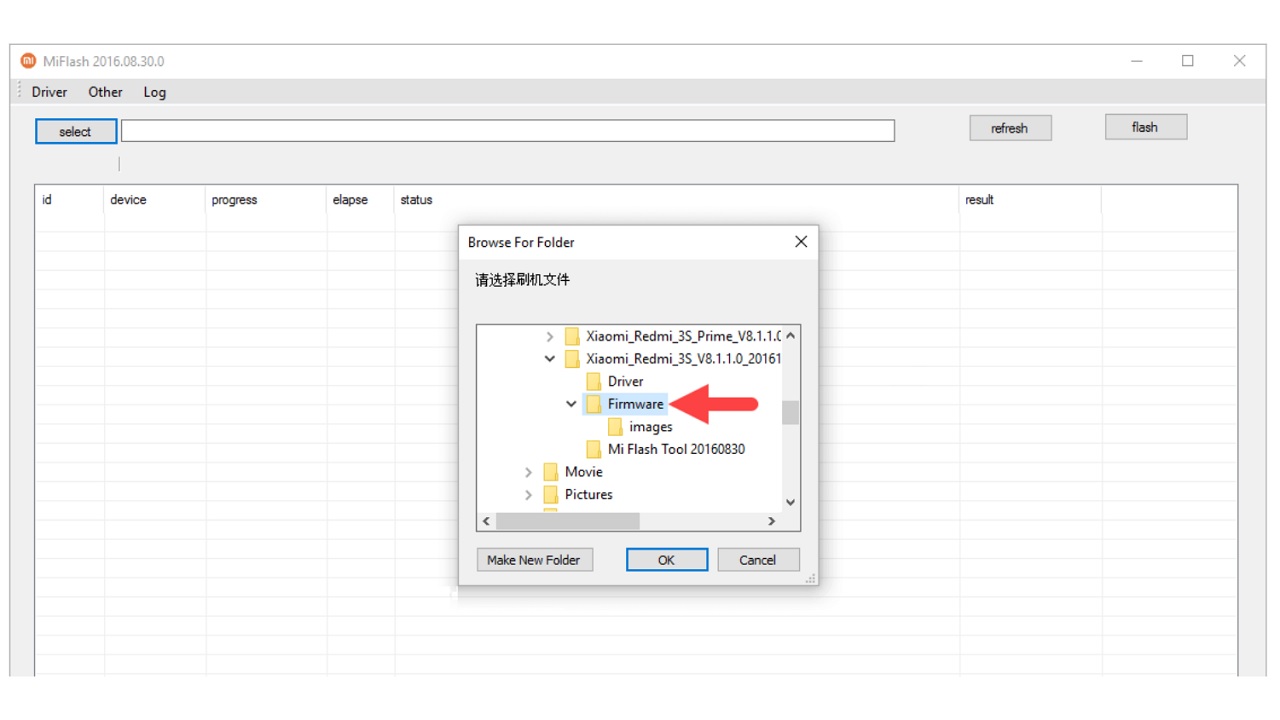
Éléments à prendre en compte lors de l’utilisation de l’outil Mi flash :
Lorsque vous installez des applications et des outils ROM sur votre appareil Xiaomi Mi à l’aide de l’outil Mi flash, les photos, vidéos, contacts, messages, etc. Presque toutes vos données personnelles seront supprimées. Par conséquent, vous devez vous assurer que vous avez sauvegardé vos données et fichiers importants avant d’exécuter l’outil Mi Flash. Les données et fichiers supprimés ne peuvent pas être récupérés.
Pour exécuter l’outil Flash Mi, vous devez vous assurer que votre smartphone ou tablette Xiaomi Mi fonctionne avec le bon chipset. De la même façon La version de l’outil Mi Flash que vous avez téléchargée est également extrêmement importante. Vous devez vous assurer de télécharger la dernière version publiée de l’outil qui convient à la fois à votre ordinateur et à votre appareil.
Comment résoudre l’erreur « Une exception non gérée s’est produite dans votre application » de l’outil Flash Mi ?
L’erreur « Une exception non gérée s’est produite dans votre application » a le système d’exploitation Windows en général Il s’agit d’une erreur que vous rencontrez lors de l’installation de l’outil Mi flash sur votre ordinateur. Cela ne concerne pas votre appareil Xiaomi Mi, mais cela vous empêchera d’effectuer l’action que vous souhaitez faire car cela vous empêche d’installer l’outil flash Mi.
Mi flash tool Si vous obtenez une erreur « Une exception non gérée s’est produite dans votre application », lancez d’abord une analyse antivirus et assurez-vous que le dossier et votre ordinateur sont propres. Si l’erreur persiste, désactivez temporairement votre logiciel antivirus. Peut-être que votre logiciel antivirus ne vous permet pas d’installer un tel programme sur votre ordinateur.
Si vous obtenez toujours l’erreur « Une exception non gérée s’est produite dans votre application » malgré tout cela, comme nous l’avons expliqué dans notre article ici. Peut exécuter l’outil de dépannage du matériel et des périphériques ou vous pouvez réinstaller l’application Microsoft .NET Framework.
Vous permet d’installer des outils et des applications ROM sur vos appareils Xiaomi Mi Comment installer l’outil mi flash, comment démarrer rapidement Nous avons répondu aux questions fréquemment posées telles que : Si vous obtenez une erreur pendant le processus ou si vous ne pouvez pas le faire comme vous le souhaitez, contactez impérativement le service technique agréé.
